Apple 플랫폼 배포
- 환영합니다
- Apple 플랫폼 배포 개요
- 새로운 기능
-
-
- 손쉬운 사용 페이로드 설정
- Active Directory 인증서 페이로드 설정
- AirPlay 페이로드 설정
- AirPlay 보안 페이로드 설정
- AirPrint 페이로드 설정
- 앱 잠금 페이로드 설정
- 연결된 도메인 페이로드 설정
- 자동 인증서 관리 환경(ACME) 페이로드 설정
- 자율적인 단일 앱 모드 페이로드 설정
- 캘린더 페이로드 설정
- 셀룰러 페이로드 설정
- 셀룰러 개인 네트워크 페이로드 설정
- 인증서 환경설정 페이로드 설정
- 인증서 해지 페이로드 설정
- 인증서 투명성 페이로드 설정
- 인증서 페이로드 설정
- 회의실 디스플레이 페이로드 설정
- 연락처 페이로드 설정
- 콘텐츠 캐싱 페이로드 설정
- 디렉토리 서비스 페이로드 설정
- DNS 프록시 페이로드 설정
- DNS 설정 페이로드 설정
- Dock 페이로드 설정
- 도메인 페이로드 설정
- 에너지 절약 페이로드 설정
- Exchange ActiveSync(EAS) 페이로드 설정
- Exchange Web Services(EWS) 페이로드 설정
- 확장 가능한 단일 로그인 페이로드 설정
- 확장 가능한 단일 로그인 Kerberos 페이로드 설정
- 확장 프로그램 페이로드 설정
- FileVault 페이로드 설정
- Finder 페이로드 설정
- 방화벽 페이로드 설정
- 서체 페이로드 설정
- 전역 HTTP 프록시 페이로드 설정
- Google 계정 페이로드 설정
- 홈 화면 레이아웃 페이로드 설정
- ID 페이로드 설정
- 신원 환경설정 페이로드 설정
- 커널 확장 프로그램 정책 페이로드 설정
- LDAP 페이로드 설정
- 대역 외 연결 관리(LOM) 페이로드 설정
- 잠금 화면 메시지 페이로드 설정
- 로그인 윈도우 페이로드 설정
- 관리형 로그인 항목 페이로드 설정
- Mail 페이로드 설정
- 네트워크 사용 규칙 페이로드 설정
- 알림 페이로드 설정
- 유해 콘텐츠 차단 페이로드 설정
- 암호 페이로드 설정
- 프린트 페이로드 설정
- 개인정보 보호 환경설정 정책 제어 페이로드 설정
- 릴레이 페이로드 설정
- SCEP 페이로드 설정
- 보안 페이로드 설정
- 설정 지원 페이로드 설정
- 단일 로그인 페이로드 설정
- 스마트 카드 페이로드 설정
- 구독 캘린더 페이로드 설정
- 시스템 확장 프로그램 페이로드 설정
- 시스템 마이그레이션 페이로드 설정
- Time Machine 페이로드 설정
- TV 리모컨 페이로드 설정
- Web Clip 페이로드 설정
- 웹 콘텐츠 필터 페이로드 설정
- Xsan 페이로드 설정
-
- 선언적 앱 구성
- 인증 자격 증명 및 신원 자산 선언
- 백그라운드 작업 관리 선언적 구성
- 캘린더 선언적 구성
- 인증서 선언적 구성
- 연락처 선언적 구성
- Exchange 선언적 구성
- Google 계정 선언적 구성
- LDAP 선언적 구성
- 레거시 대화식 프로필 선언적 구성
- 레거시 프로필 선언적 구성
- Mail 선언적 구성
- 수학 및 계산기 앱 선언적 구성
- 암호 선언적 구성
- 패스키 증명 선언적 구성
- Safari 확장 프로그램 관리 선언적 구성
- 화면 공유 선언적 구성
- 서비스 구성 파일 선언적 구성
- 소프트웨어 업데이트 선언적 구성
- 소프트웨어 업데이트 설정 선언적 구성
- 저장 공간 관리 선언적 구성
- 구독 캘린더 선언적 구성
- 용어집
- 문서 수정 내역
- 저작권

Apple Watch 배포하기
watchOS 10 이상이 설치된 Apple Watch가 iOS 17 이상이 설치된 iPhone과 페어링된 경우, 해당 시계를 MDM(모바일 기기 관리)에 등록하여 관리할 수 있습니다. 이러한 방식으로 Apple Watch는 사용자의 생산성을 향상시킬 뿐만 아니라 건강을 지원하고 추가적인 안전 이점을 제공하는 활용 사례를 지원합니다.
자세한 정보는 WWDC23 비디오 Apple Watch용 기기 관리 알아보기를 참조하십시오.
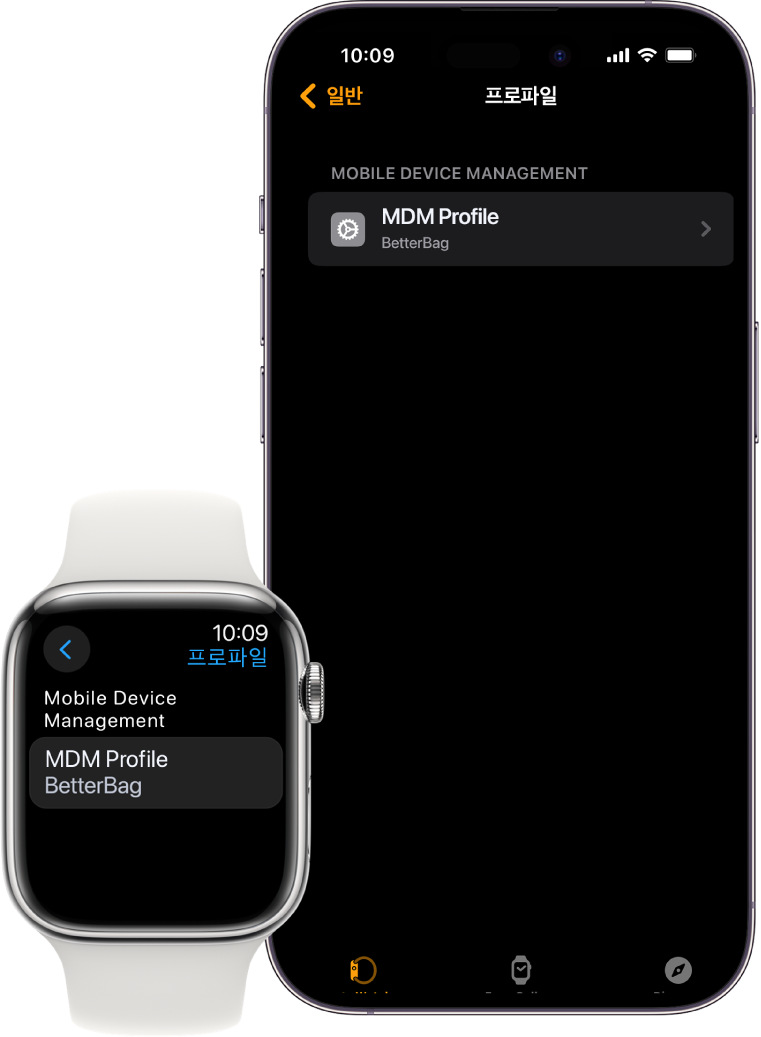
MDM 관리 활성화하기
등록을 활성화하려면 감독 중인 관리형 iPhone에 선언적 구성 com.apple.configuration.watch.enrollment를 적용해야 합니다. 구성이 적용되면 페어링된 watchOS 10이 설치된 Apple Watch를 기기 관리에 등록할 수 있습니다. 사용자는 페어링 흐름을 중단하여 관리를 취소하거나 중단할 수 있습니다. Apple Watch가 이미 페어링된 경우, 페어링을 제거하고 iPhone으로 다시 페어링해야 등록할 수 있습니다.
Apple Watch가 페어링된 iPhone처럼 MDM에 성공적으로 등록되면 해당 기기는 감독 대상이 됩니다. 그런 다음 MDM은 설정 구성, 기기 정보 검색, 암호 지우기, Apple Watch 잠그기 또는 지우기와 같은 작업을 수행할 수 있습니다.
MDM 명령을 사용하여 Apple Watch 앱 설치, 제거 및 업데이트하기
App Store 앱, 사용자 지정 앱 및 기업 내부 전용 앱은 Apple Watch에서 기존 MDM 명령을 사용하여 설치, 제거 및 업데이트할 수 있습니다. 또한 MDM 솔루션은 Apple Watch에서 앱 설치, 구성 및 제거 명령의 일부로 실행할 수 있는 앱의 번들 ID를 사용할 수 있습니다.
Apple Watch는 다음 유형의 앱을 지원합니다.
페어링된 앱: 앱과 iPhone 앱 사이에 데이터를 공유하는 앱이지만 Apple Watch 앱은 iPhone 앱이 없어도 단독으로 작동할 수 있습니다.
종속 앱: iPhone Companion 앱이 작동해야 사용할 수 있는 앱입니다.
단독 앱: Apple Watch에서만 존재하고 iPhone Companion 앱이 없는 앱입니다.
페어링된 종속 앱은 두 기기 모두에서 함께 관리되어야 합니다. 페어링된 종속 앱을 설치할 때, 앱이 먼저 iPhone에 설치 및 관리되어야 Apple Watch 앱을 설치할 수 있습니다.
참고: 이 과정에서 iPhone은 Apple Watch의 범위 내에 있어야 합니다.
페어링된 종속 앱은 각 기기에서 개별적으로 업데이트 및 제거되어야 합니다.
iPhone 버전이 없는 기업 내부 전용 앱을 설치하려면 다음 단계를 완료하십시오.
1. .ipa 확장자를 .zip으로 변경하고 아카이브를 압축 해제하십시오.
2. 압축 해제된 디렉토리 내부에서 Apple Watch .app 파일을 찾은 다음 ‘페이로드’라는 디렉토리로 이동하십시오.
3. 페이로드 디렉토리를 압축하고 .zip 파일 AppName.ipa의 이름을 변경하십시오.
참고: Xcode에서 생성된 .ipa 파일이 비어 있는 iPhone 앱 래퍼로 보호되어 있는 경우, 설치가 실패합니다.
MDM에서 Apple Watch 등록 해제하기
Apple Watch는 수동으로 또는 호스트 iPhone로부터 독립적으로 MDM 명령을 사용하여 MDM에서 등록 해제될 수 있습니다. 호스트 iPhone이 MDM에서 등록 해제된 경우 페어링된 Apple Watch도 등록 해제됩니다. MDM에서 등록 해제하면 Apple Watch의 페어링이 해제되고, 재설정되고, 모든 콘텐츠 및 설정이 지워집니다.